Come creare un codice QR di una password Wi-Fi

Ideale per chi vuole condividere la password nel proprio locale
Ti è mai capitato di trovarti in una situazione in cui hai ospiti o un amico che viene a trovarti per qualche giorno e devi condividere la password della tua connessione Internet wireless (Wi-Fi) di casa? O magari hai un’attività come un ristorante e sei stanco di doverla ripetere in continuazione ai tuoi clienti? A volte non è una cosa facile da fare. Bisogna dettare il nome del punto di accesso, ricordare e dettare la password corretta. E così più volte per ogni singolo dispositivo. E se la password deve essere cambiata, è un problema, bisogna inserirla di nuovo su tutti i dispositivi.
Fortunatamente, i codici QR possono essere utilizzati per condividere non solo i link, ma anche le password. Per farlo, è sufficiente generare un codice speciale attraverso un sito web o un’applicazione mobile speciale, che cripta il nome della rete, la password e i comandi di connessione che possono essere riconosciuti da un dispositivo mobile iOS o Android.
È proprio questo l’argomento di oggi.
Naturalmente esiste anche la variante di creare un codice QR manualmente, ma è molto più complicato e non ha senso che un utente comune di un PC o di un dispositivo mobile se ne occupi.
Leggi anche:
Come creare un codice QR con una password tramite online
Su Internet esiste un sito specificamente progettato per consentire a tutti di generare il proprio codice QR per le proprie esigenze personali. Si chiama QIFI ed è accessibile gratuitamente dal sito qifi.org.
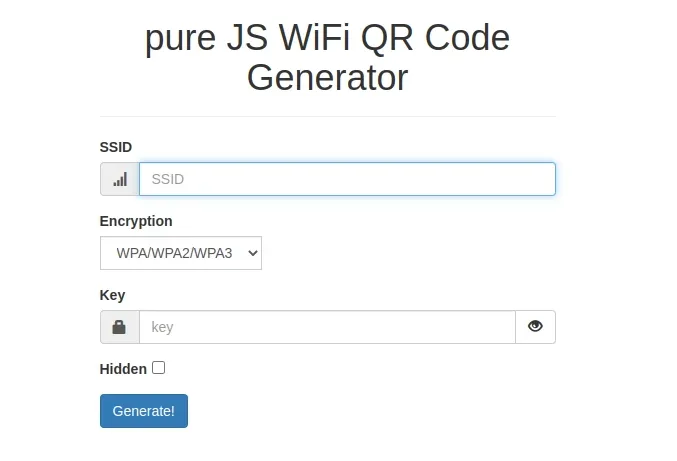
L’interfaccia del sito è interamente in inglese, ma questo non ne rende difficile l’utilizzo.
Prima di tutto, è necessario compilare il modulo. Per farlo, è necessario innanzitutto definire l’identificativo di rete (SSID), in altre parole il nome della vostra rete Wi-Fi. Ad esempio, se hai chiamato la tua rete “Casa”, questo è il tuo SSID.
E se si dimentica il nome della rete? Puoi cercare l’SSID nelle impostazioni del tuo smartphone o tablet. Basta andare nel menu “Impostazioni“, quindi nella sezione “Wi-Fi” e Il tuo SSID sarà la rete Wi-Fi, con la dicitura “Connesso” sotto.
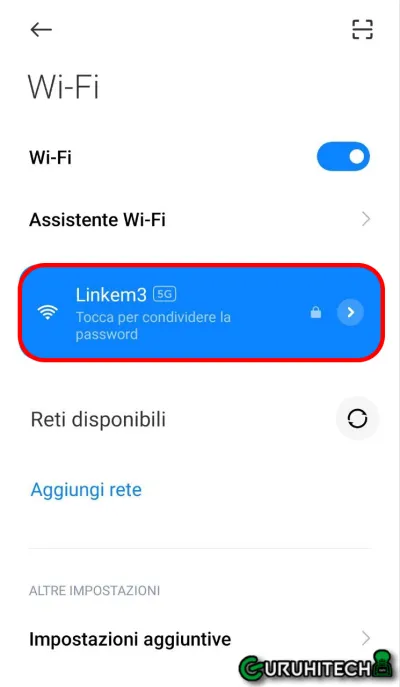
Se si utilizza un PC o un portatile Windows, è possibile visualizzare il nome dell’SSID nell’angolo inferiore destro del desktop. In particolare, accanto alla visualizzazione di data e ora, è sufficiente passare il mouse (o cliccare una volta) sull’icona o sul monitor dell’intensità del segnale per visualizzare immediatamente il nome della rete Wi-Fi a cui è collegato il dispositivo.
Procedimento del tutto analogo sui sistemi operativi Linux.
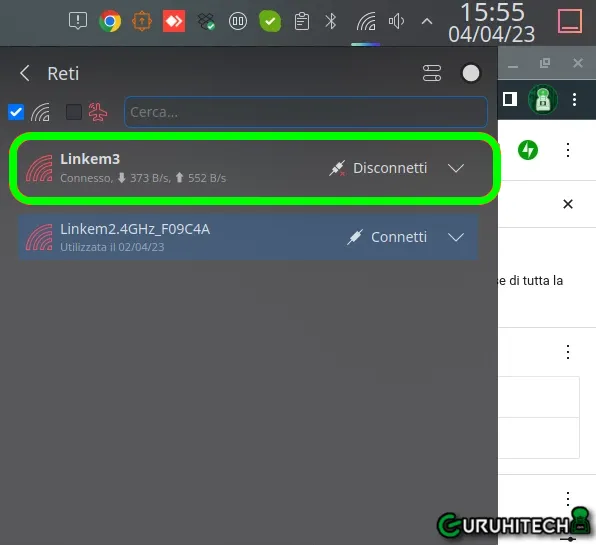
Ora che conosci il tuo SSID possiamo procedere inserendo la tua password del WiFi nel campo “Key“. L’opzione “Hidden” deve essere selezionata se la rete è nascosta da occhi indiscreti.
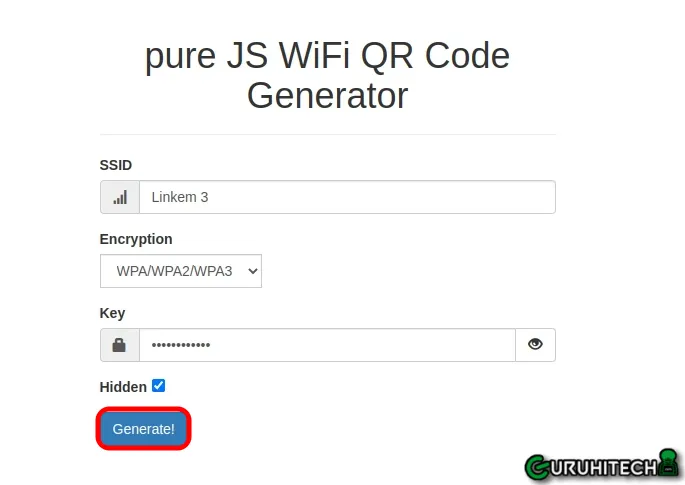
Premere “Generate” e il gioco è fatto.
Ora è possibile salvare il codice in un file PNG cliccando su “Export!” o semplicemente stamparlo cliccando su “Print!” e appenderlo nella propria stanza.
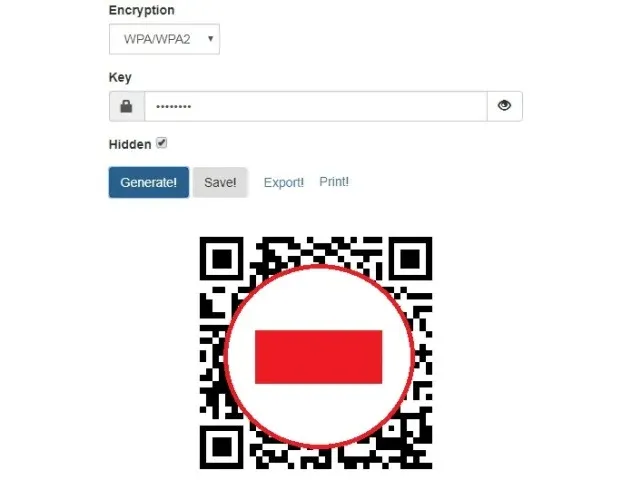
Come generare un codice QR con una password tramite un’applicazione mobile
È possibile generare un codice QR utilizzando l’applicazione “Generatore di codici QR“, disponibile nello store di applicazioni Google Play. È sufficiente trovarla sul mercato e installarla sul proprio smartphone o tablet.

L’interfaccia è interamente in inglese, ma come per il punto precedente, questo non rende difficile l’utilizzo dell’applicazione.
Con l’applicazione mobile QR Code Generator è possibile creare diversi tipi di codici QR. A noi interessa ovviamente creare un codice QR per la rete Wi-Fi di casa. Per impostazione predefinita, l’app creerà un codice QR contenente solo testo, ma per modificare le impostazioni è sufficiente cliccare sul pulsante “Text” e selezionare “WiFi” nell’elenco che si apre.


Quindi, analogamente al metodo precedente, compilate tutti i campi e clicca su “Generate“.
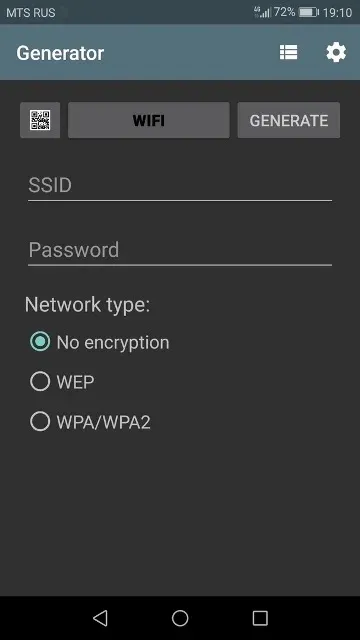
Il tuo codice QR personale è pronto.
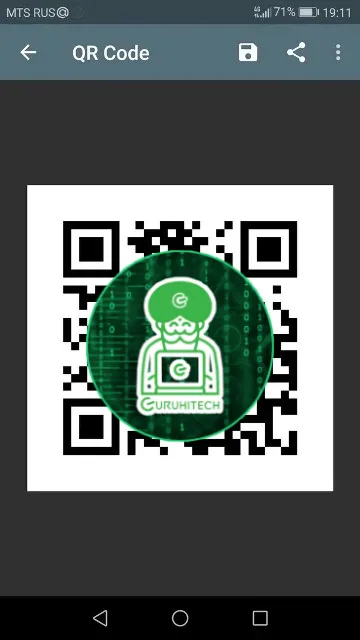
Puoi utilizzare l’applicazione mobile per salvare il codice QR sul tuo dispositivo mobile o condividerlo con i tuoi amici tramite e-mail, social media o i vari messenger.
E infine…
Alcuni sviluppatori di shell mobili hanno reso molto più semplice il processo di trasferimento delle password dalle reti wireless. Basta andare nel menu Impostazioni > sezione Wi-Fi > cliccare sul nome della rete a cui il dispositivo è attualmente collegato e il codice QR è già “in tasca”.
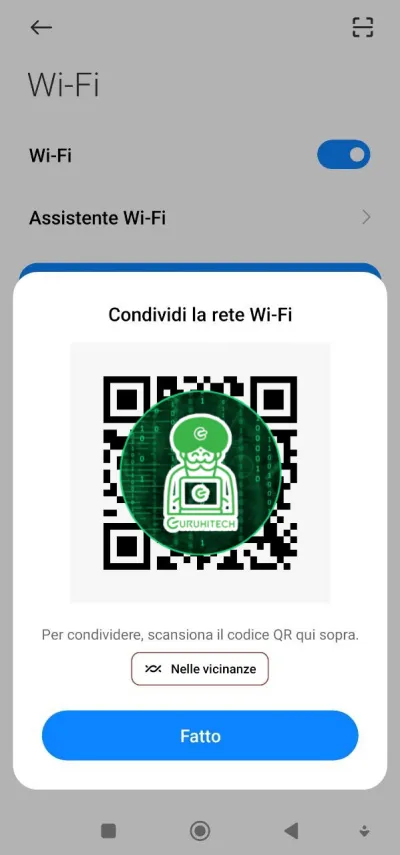
Tutto quello che dovete fare è lasciare che un tuo amico scansioni il codice QR pronto e tutto si connetterà automaticamente alla rete wireless in pochi secondi. In alternativa puoi anche fare uno screenshot e stamparlo per appenderlo in casa o nel tuo ristorante.
Ti potrebbe interessare:
Segui guruhitech su:
- Google News: bit.ly/gurugooglenews
- Telegram: t.me/guruhitech
- X (Twitter): x.com/guruhitech1
- Bluesky: bsky.app/profile/guruhitech.bsky.social
- GETTR: gettr.com/user/guruhitech
- Rumble: rumble.com/user/guruhitech
- VKontakte: vk.com/guruhitech
- MeWe: mewe.com/i/guruhitech
- Skype: live:.cid.d4cf3836b772da8a
- WhatsApp: bit.ly/whatsappguruhitech
Esprimi il tuo parere!
Ti è stata utile questa guida per condividere la rete WiFi con password annessa? Lascia un commento nell’apposita sezione che trovi più in basso e se ti va, iscriviti alla newsletter.
Per qualsiasi domanda, informazione o assistenza nel mondo della tecnologia, puoi inviare una email all’indirizzo [email protected].
Scopri di più da GuruHiTech
Abbonati per ricevere gli ultimi articoli inviati alla tua e-mail.
